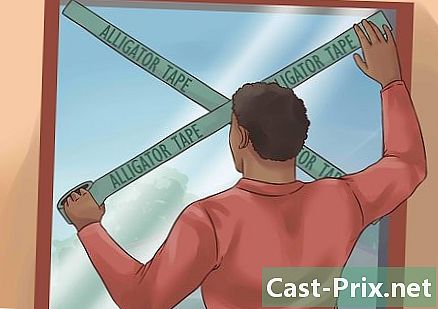วิธีสำรองข้อมูลจาก iPhone
ผู้เขียน:
John Stephens
วันที่สร้าง:
21 มกราคม 2021
วันที่อัปเดต:
1 กรกฎาคม 2024

เนื้อหา
ในบทความนี้: การใช้ iCloud การใช้ iTunes บันทึก iPhone สรุปย่อของบทความการตั้งค่า
เพื่อหลีกเลี่ยงการสูญเสียข้อมูลของคุณหรือหากคุณต้องการรีเซ็ต iPhone ของคุณคุณสามารถสำรองข้อมูลทั้งหมดที่มีอยู่ ข้อมูลเช่นภาพถ่ายผู้ติดต่อหรือปฏิทินสามารถบันทึกลง iCloud หรือเดสก์ท็อปของคุณ
ขั้นตอน
วิธีที่ 1 การใช้ iCloud
-

เข้าไปข้างใน การตั้งค่า. นี่คือแอปพลิเคชั่นสีเทาพร้อมภาพล้อบากด้านใน (⚙️) มันมักจะอยู่บนหน้าจอหลักของคุณ -
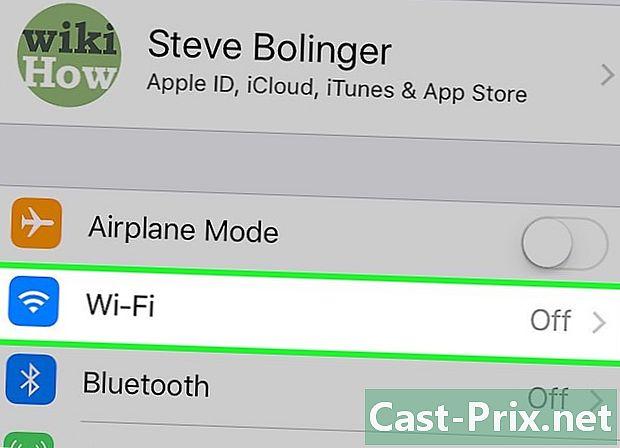
แตะ Wi-Fi ตัวเลือกนี้อยู่ที่ด้านบนของเมนูการตั้งค่า- การสำรองข้อมูลต้องการการเชื่อมต่อ Wi-Fi
-
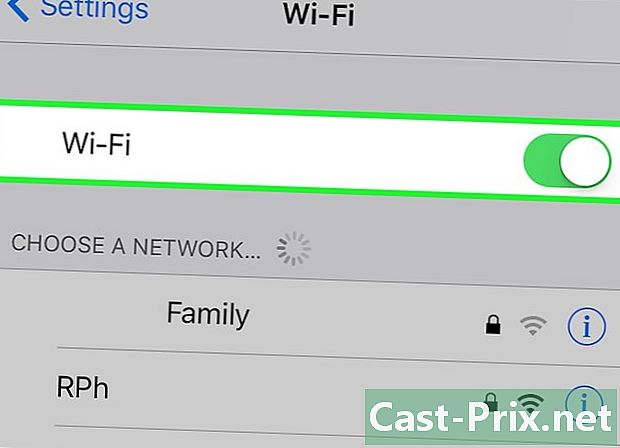
เลื่อนสวิตช์ Wi-Fi ในตำแหน่งเปิด สวิตช์จะเปลี่ยนเป็นสีเขียว -
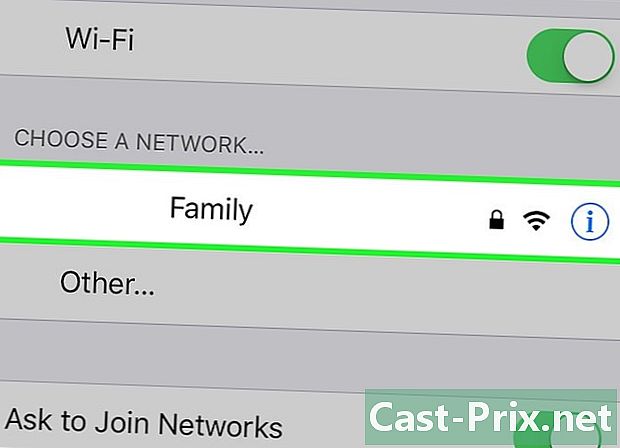
แตะเครือข่าย Wi-Fi เลือกเครือข่ายจากรายการที่ปรากฏใต้ส่วน เลือกเครือข่าย จากเมนู- หากได้รับแจ้งให้ป้อนรหัสผ่านของคุณ
-
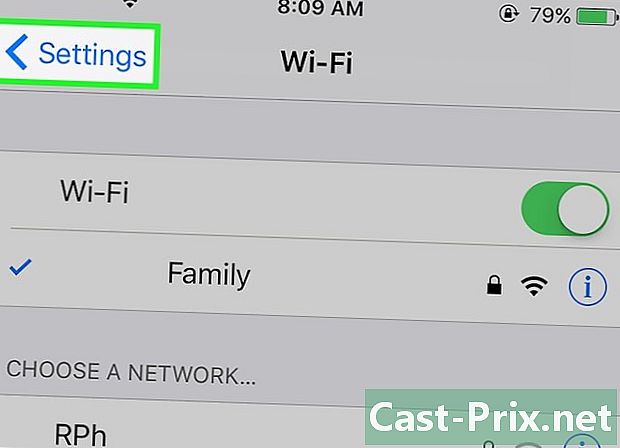
กลับไปที่การตั้งค่า จากหน้าจอการตั้งค่า Wi-Fi ให้กด การตั้งค่า บนซ้ายเพื่อกลับสู่หน้าจอการตั้งค่าหลัก คุณสามารถเปิดแอพ การตั้งค่า อย่างที่คุณทำทุกอย่างในชั่วโมงนี้ -

แตะ Apple ID ของคุณ ส่วนนี้อยู่ที่ด้านบนของหน้าจอและมีชื่อและรูปภาพของคุณหากคุณเพิ่มเข้าไป- หากคุณไม่ได้เชื่อมต่อให้กด เชื่อมต่อกับ (อุปกรณ์ของคุณ)ป้อน Apple ID และรหัสผ่านของคุณแล้วกด เข้าสู่ระบบ.
- หากคุณใช้รุ่น diOS รุ่นเก่าคุณอาจไม่จำเป็นต้องทำตามขั้นตอนนี้
-
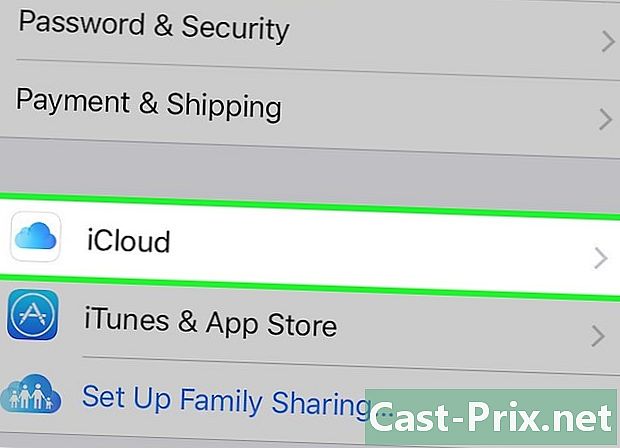
เลือก iCloud ตัวเลือกนี้อยู่ในส่วนที่สองของเมนู -
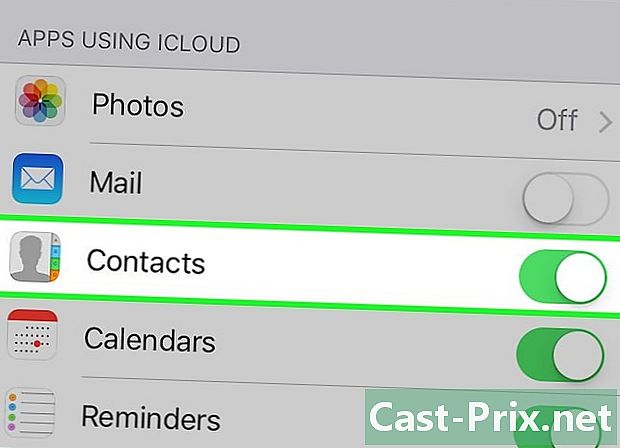
เลือกข้อมูล iCloud เพื่อสำรองข้อมูล ลากปุ่มที่อยู่ถัดจากแอปพลิเคชั่นที่ระบุ (ตัวอย่างเช่น Notes หรือ Calendars) เพื่อรวมข้อมูลของพวกเขาสำหรับการสำรองข้อมูลของ iPhone- ข้อมูลแอปพลิเคชันที่คุณไม่ได้เปิดใช้งาน (ถัดจากสวิตช์สีขาว) จะไม่ถูกบันทึก
-
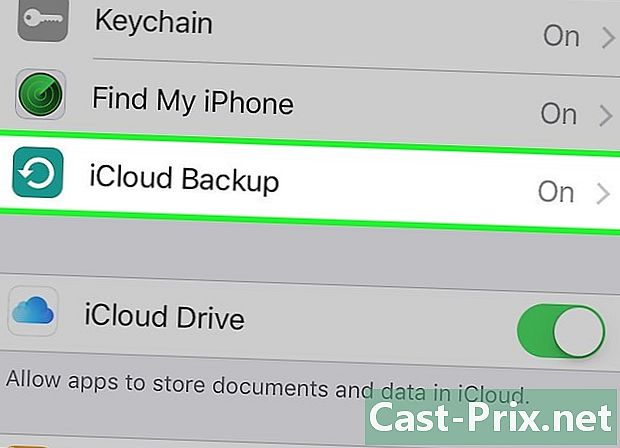
แตะที่สำรองข้อมูล iCloud ตัวเลือกนี้อยู่ที่ด้านล่างสุดของส่วนที่สอง -

เลื่อนสวิตช์ สำรอง ICloud ในตำแหน่งเปิด สวิตช์จะเปลี่ยนเป็นสีเขียวหมายความว่า iPhone ของคุณจะถูกบันทึกไว้ในบัญชี iCloud ของคุณเมื่อเสียบปลั๊กและเชื่อมต่อกับเครือข่าย Wi-Fi -
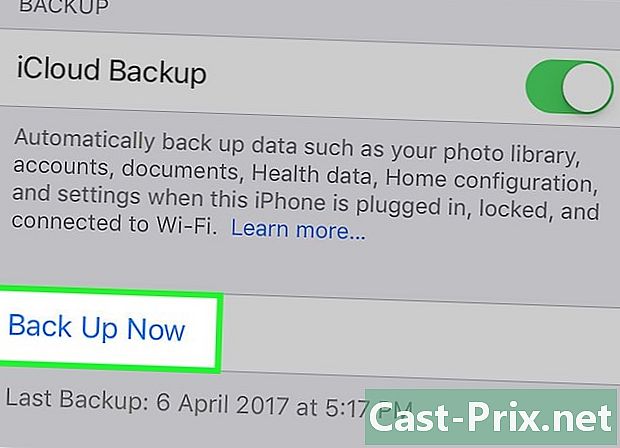
เลือก บันทึกทันที. ตัวเลือกนี้เริ่มการสำรองข้อมูล กระบวนการอาจใช้เวลาสักครู่ แต่คุณสามารถใช้ iPhone ต่อไปได้ตลอดกระบวนการ- เมื่อกระบวนการเสร็จสมบูรณ์คุณจะมีการสำรองข้อมูลที่บันทึกไว้ใน iCloud ที่คุณสามารถใช้เพื่อกู้คืน iPhone ของคุณหากจำเป็น
วิธีที่ 2 ใช้ iTunes
-
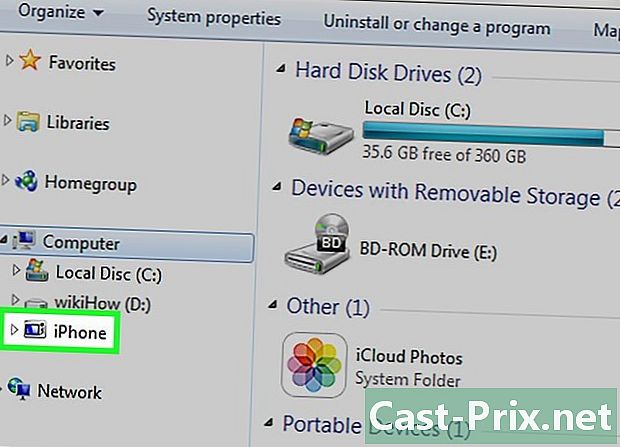
เชื่อมต่อ iPhone กับคอมพิวเตอร์ของคุณ ใช้สายเคเบิลที่มาพร้อมกับอุปกรณ์ของคุณเพื่อเชื่อมต่อ iPhone กับคอมพิวเตอร์ของคุณ- หากนี่เป็นครั้งแรกที่คุณเชื่อมต่ออุปกรณ์ของคุณเข้าด้วยกันคุณจะต้องกดก่อน เพื่อไว้วางใจ บนหน้าจอของ iPhone ของคุณ
-
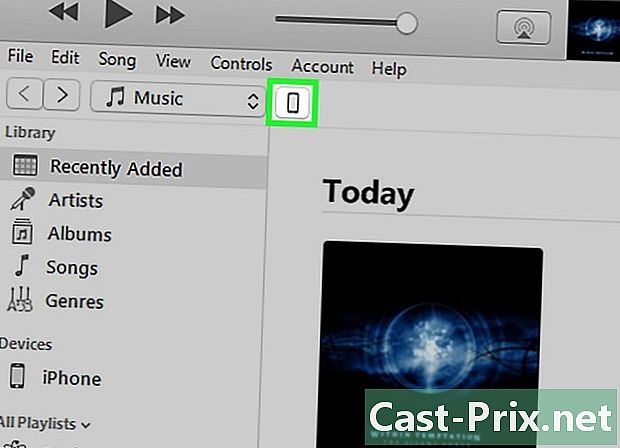
คลิกที่ไอคอน iPhone ของคุณ มันควรจะปรากฏขึ้นหลังจากนั้นไม่กี่วินาทีในแถวของไอคอนที่ด้านบนของหน้าต่าง- จะเป็นการเปิดหน้าจอ ย่อ.
-

ปลดล็อก iPhone ของคุณ หาก iPhone ของคุณถูกล็อคด้วยรหัสการเข้าถึงคุณจะต้องปลดล็อคก่อนที่คุณจะสามารถเริ่มกระบวนการสำรองข้อมูลได้ -
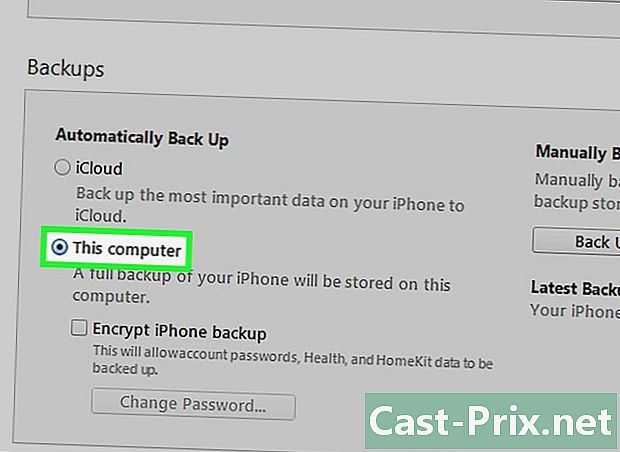
คลิกที่ คอมพิวเตอร์เครื่องนี้. ตัวเลือกนี้อยู่ในส่วน ป้องกัน และอนุญาตให้ iTunes สำรองข้อมูล iPhone ของคุณไปยังคอมพิวเตอร์ นี่จะช่วยประหยัดพื้นที่เก็บข้อมูลบน iCloud ของคุณ การสำรองข้อมูลจะถูกสร้างขึ้นทุกครั้งที่คุณซิงค์อุปกรณ์ของคุณ- หากคุณต้องการบันทึกรหัสผ่านข้อมูล Homkit หรือข้อมูลสุขภาพและกิจกรรมคุณจะต้องทำเครื่องหมายในช่องที่ระบุว่า เข้ารหัสข้อมูลสำรอง iPhone และสร้างรหัสผ่านที่คุณไม่เสี่ยงที่จะเขียนทับ
-

คลิกบันทึกตอนนี้ นี่จะเป็นการเริ่มกระบวนการสำรองข้อมูล- คุณอาจถูกขอให้สำรองแอพพลิเคชั่นในคลัง iTunes ของคุณ จะเป็นกรณีนี้หากคุณติดตั้งจากแหล่งอื่น ๆ หรือหากคุณยังไม่ได้โอนไปยังการซื้อห้องสมุด iTunes บน iPhone ของคุณ แอปพลิเคชันเหล่านี้สามารถกู้คืนได้หากมีการเพิ่มไว้ในห้องสมุดของคุณ
- คุณอาจถูกขอให้โอนการซื้อจาก iPhone ของคุณไปยังคลัง iTunes ของคุณ (หากคุณติดตั้งแอพในโทรศัพท์ แต่ยังไม่ได้ตั้งค่า iTunes ให้ดาวน์โหลดการซื้อใหม่โดยอัตโนมัติ)
-
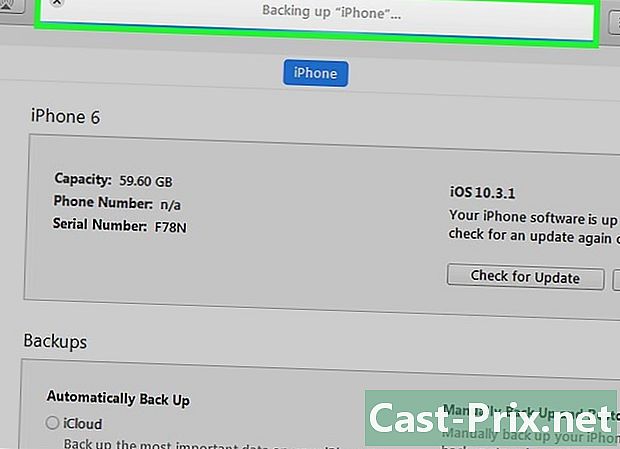
รอการสิ้นสุดการสำรองข้อมูล เมื่อคุณยืนยันหรือไม่สำรองข้อมูลแอพหรือการซื้อที่ดาวน์โหลดมาโทรศัพท์ของคุณจะเริ่มสำรองเนื้อหาของคุณไปยังคอมพิวเตอร์ แถบความคืบหน้าที่ด้านบนของหน้าต่าง iTunes จะทำให้คุณทราบว่ากระบวนการกำลังดำเนินไปอย่างไร- iTunes จะบันทึกการตั้งค่ารายชื่อผู้ติดต่อข้อมูลแอพรูปภาพและรูปถ่ายในม้วนฟิล์ม มันจะไม่บันทึกเพลงวิดีโอหรือพ็อดแคสต์ที่ซิงโครไนซ์ไว้ในห้องสมุดของคุณและสื่ออื่น ๆ ที่เพิ่มโดยวิธีการอื่น ไฟล์เหล่านี้จะต้องทำการซิงโครไนซ์อีกครั้งกับ iTunes หลังจากกระบวนการกู้คืน
- ไฟล์สำรองของ iPhone ของคุณจะถูกบันทึกในโฟลเดอร์ สื่อ ของ iTunes
วิธีการ 3 สำรองข้อมูล iPhone ที่ไม่มีการควบคุม
-
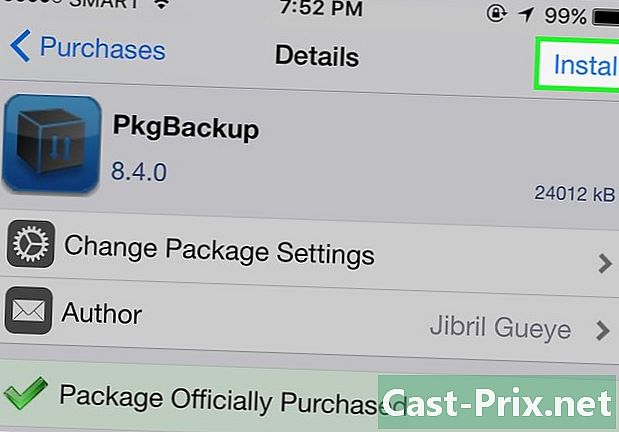
ดาวน์โหลด PKGBackup หาก iPhone ของคุณไม่ได้อยู่ในโหมดเปิดใช้งานตัวเลือกการสำรองข้อมูลของ iTunes และ iCloud จะเพียงพอสำหรับการสำรองข้อมูลของคุณอย่างปลอดภัยโดยไม่ต้องติดตั้งแอปพลิเคชันของบุคคลที่สาม หากไม่มีการควบคุมคุณจะต้องมีแอปพลิเคชันเช่น PKGBackup เพื่อสำรองข้อมูลแอปพลิเคชันและข้อมูลของคุณ- สามารถดาวน์โหลด PKGBackup ได้จาก Cydia หากคุณใช้ iPhone ที่ไม่มีการควบคุม
-
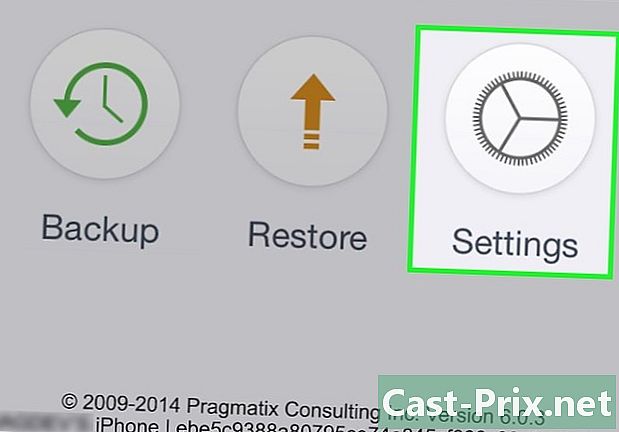
เริ่ม PKGBackup และแตะการตั้งค่า ขั้นตอนนี้จะช่วยให้คุณเลือกตำแหน่งการสำรองข้อมูลของคุณ คุณสามารถเชื่อมต่อกับบริการพื้นที่เก็บข้อมูลออนไลน์ต่าง ๆ เช่น Dropbox, OneDrive หรือ Google Drive คุณยังสามารถส่งข้อมูลสำรองของคุณไปยังเซิร์ฟเวอร์ FTP- เมนู การตั้งค่า (การตั้งค่า) จะช่วยให้คุณสามารถตั้งเวลาการสำรองข้อมูลได้
-

แตะสำรองข้อมูล กลับไปที่หน้าจอหลักแล้วกด การสำรองข้อมูล (สำรองความปลอดภัย) สิ่งนี้จะช่วยให้คุณสามารถเลือกเนื้อหาที่จะบันทึก คุณสามารถสลับระหว่างจอแสดงผลและดูแอพ Apple, แอพ App Store, แอพ Cydia หรือไฟล์ที่เก็บไว้ในโทรศัพท์ของคุณ- หากต้องการเปิดใช้งานหรือปิดใช้งานการสำรองข้อมูลให้แตะไอคอนบันทึกทางด้านขวาของแต่ละรายการ
-
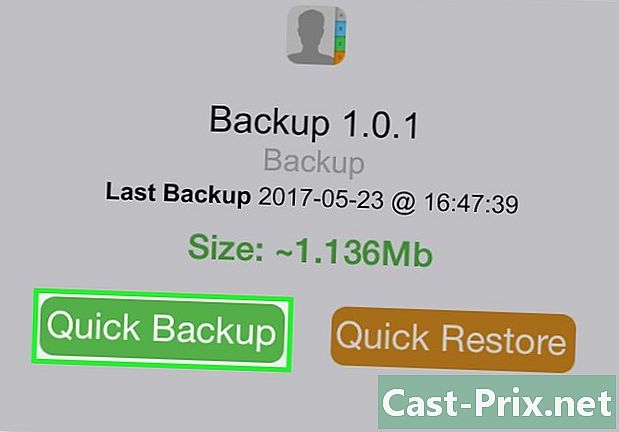
เริ่มกระบวนการสำรองข้อมูล เมื่อคุณเลือกแอปพลิเคชั่นทั้งหมดแล้วทั้งหมด การปรับแต่ง (การตั้งค่า) และไฟล์ทั้งหมดที่คุณต้องการบันทึกคุณสามารถเริ่มต้นกระบวนการ ระยะเวลาของการสำรองข้อมูลจะขึ้นอยู่กับสิ่งที่คุณสำรองข้อมูลและไม่ว่าคุณจะถ่ายโอนไฟล์ผลลัพธ์ไปยังบริการจัดเก็บข้อมูลออนไลน์หรือไม่- iTunes จะบันทึกการตั้งค่าสำหรับแอปพลิเคชันทั้งหมดของคุณแม้กระทั่งแอปที่ไม่ได้ใช้งาน อย่างไรก็ตามจะไม่สำรองแอปพลิเคชันที่ไม่ได้ถูก จำกัด ของคุณ PKGBackup จะช่วยให้คุณดาวน์โหลดแอปพลิเคชันและ การปรับแต่ง unbridled หลังจากกู้คืนข้อมูลสำรองจาก iTunes